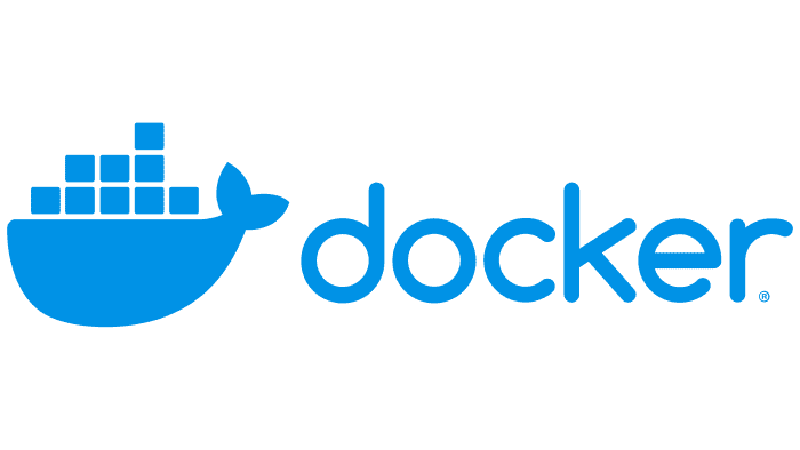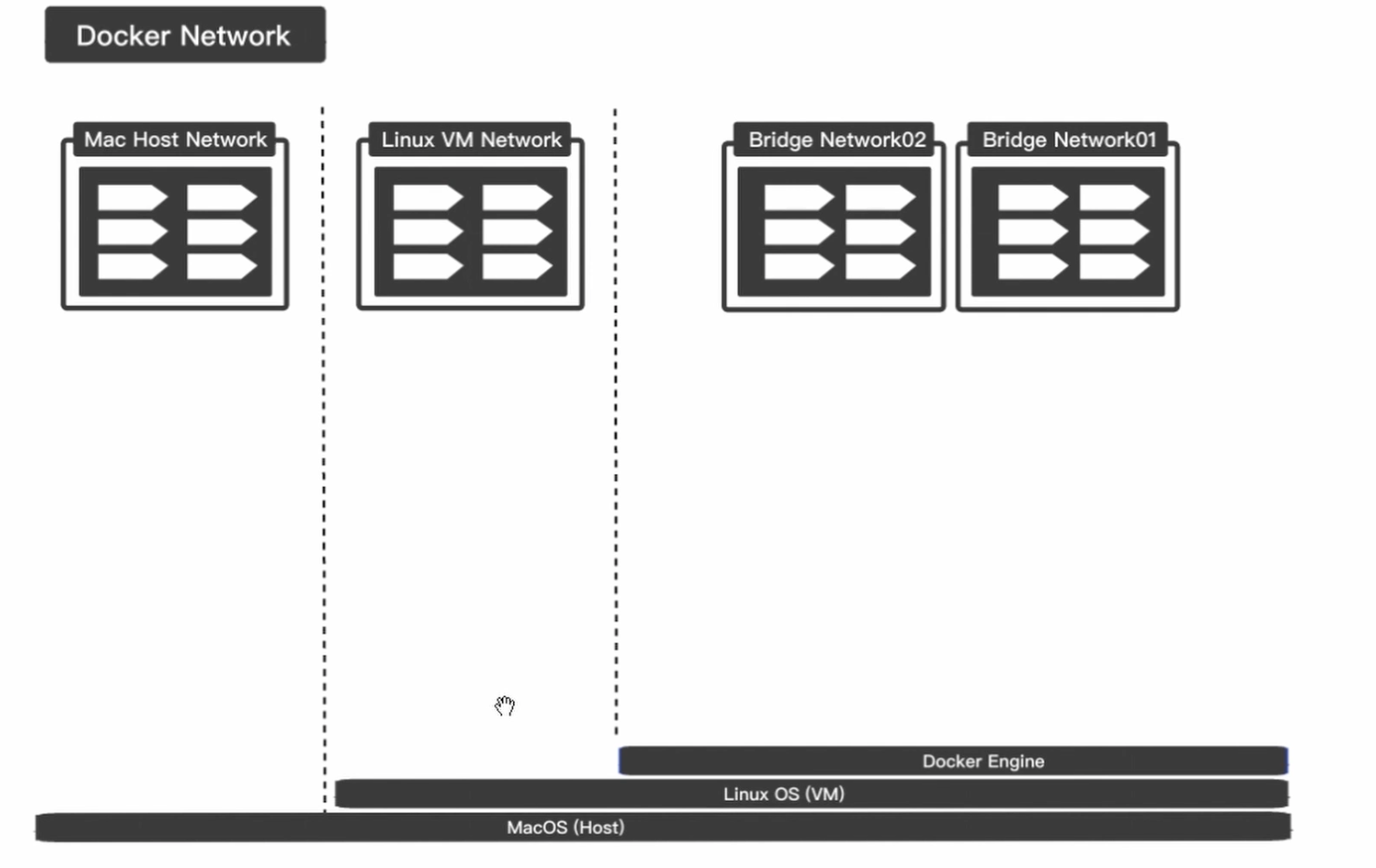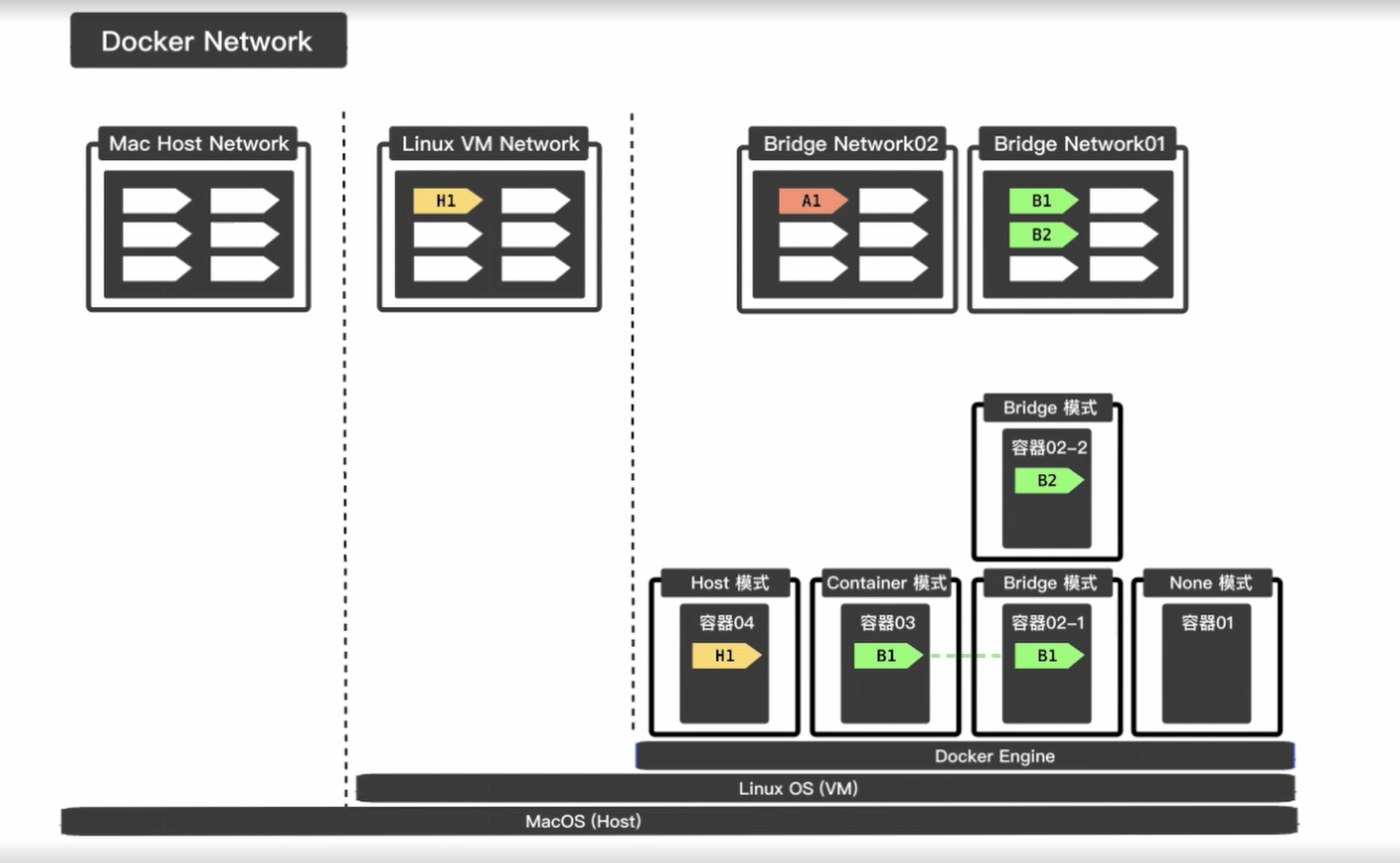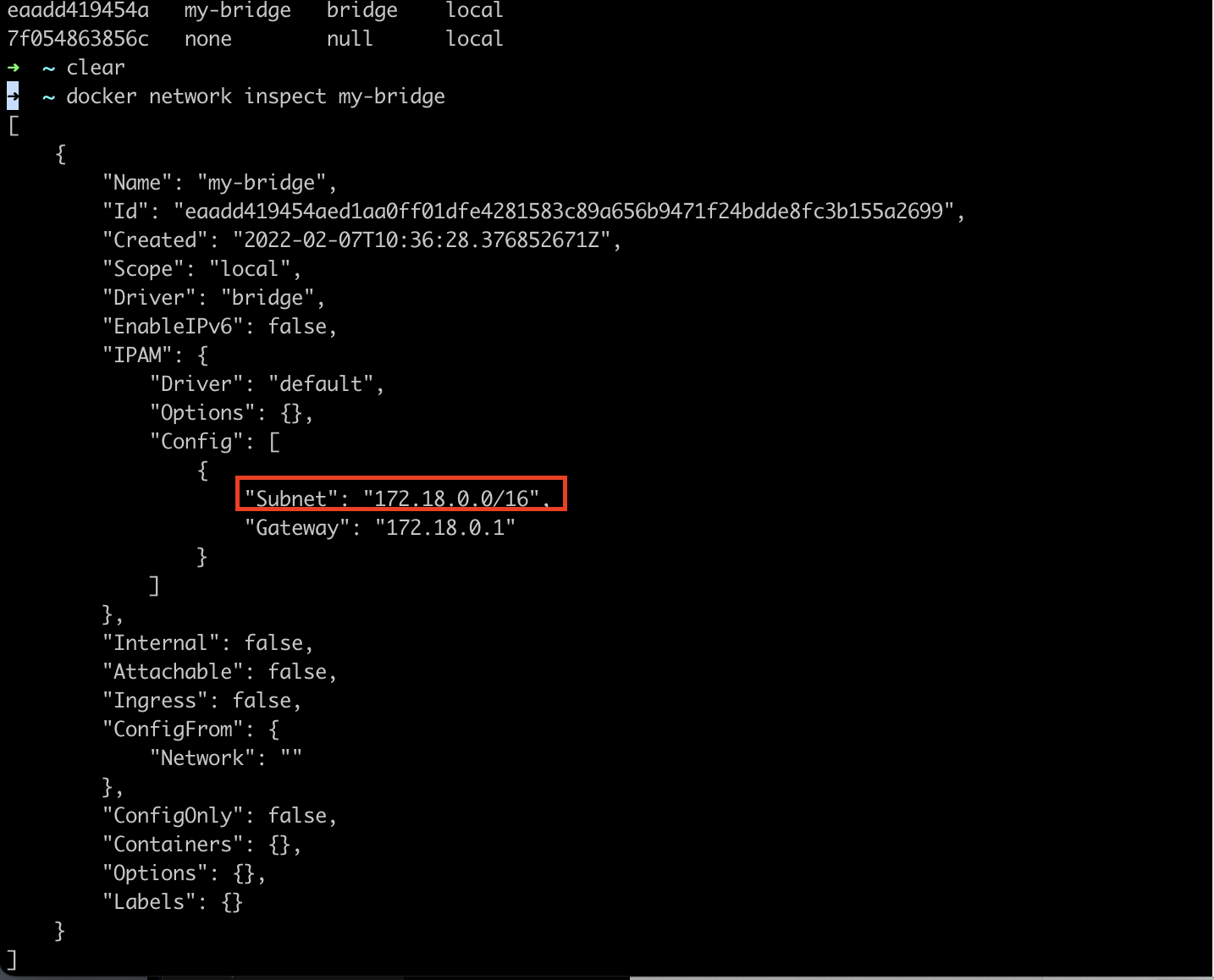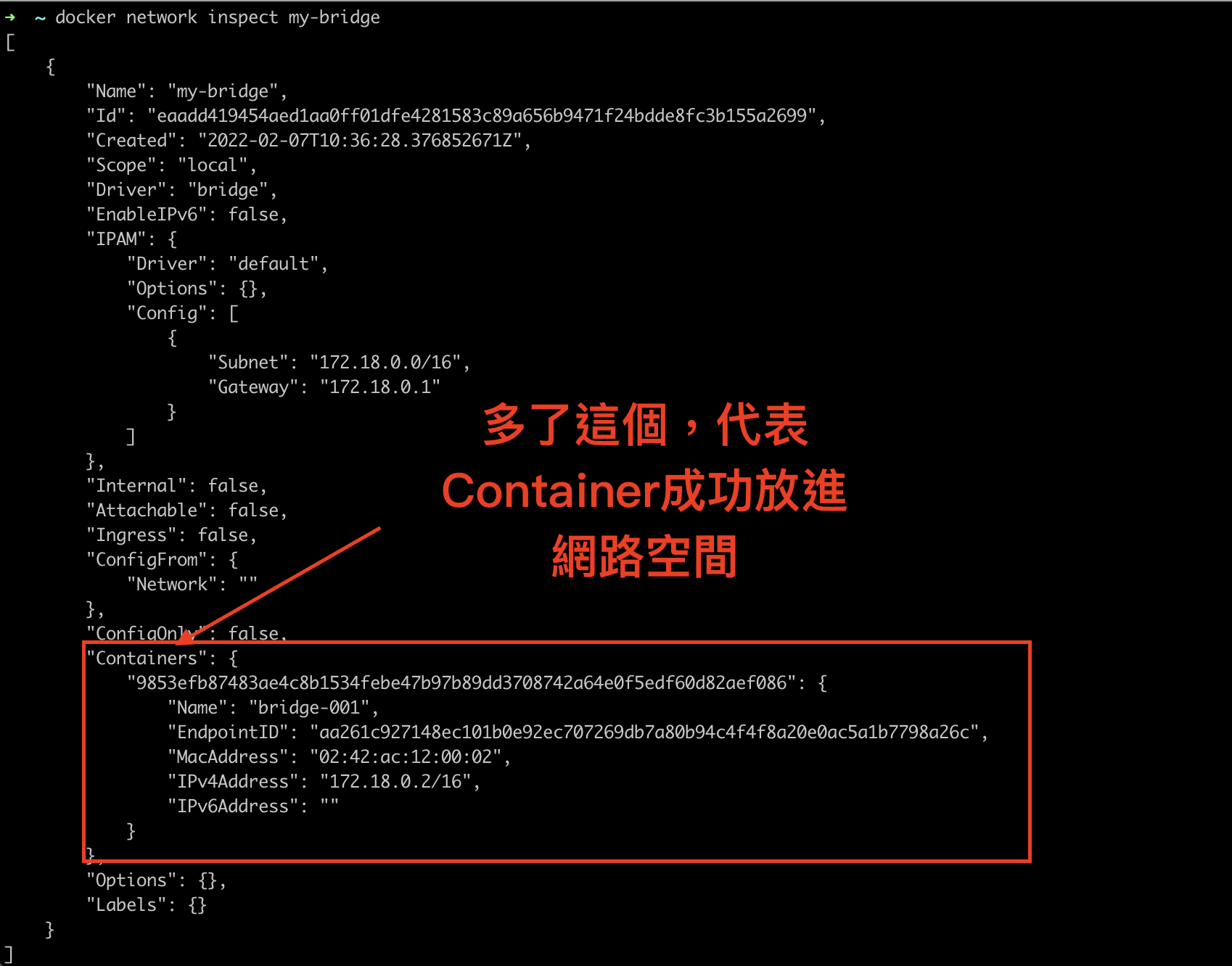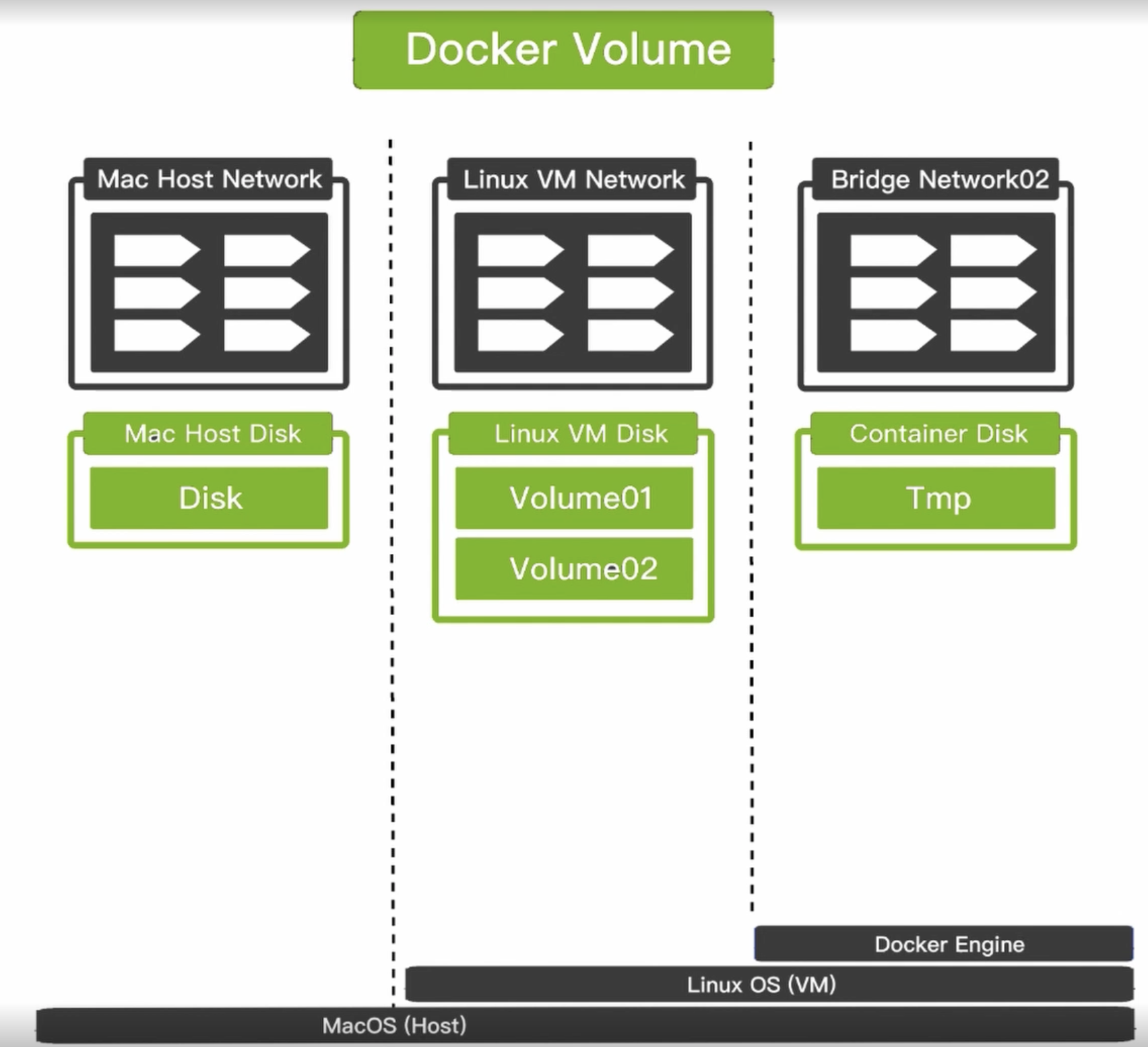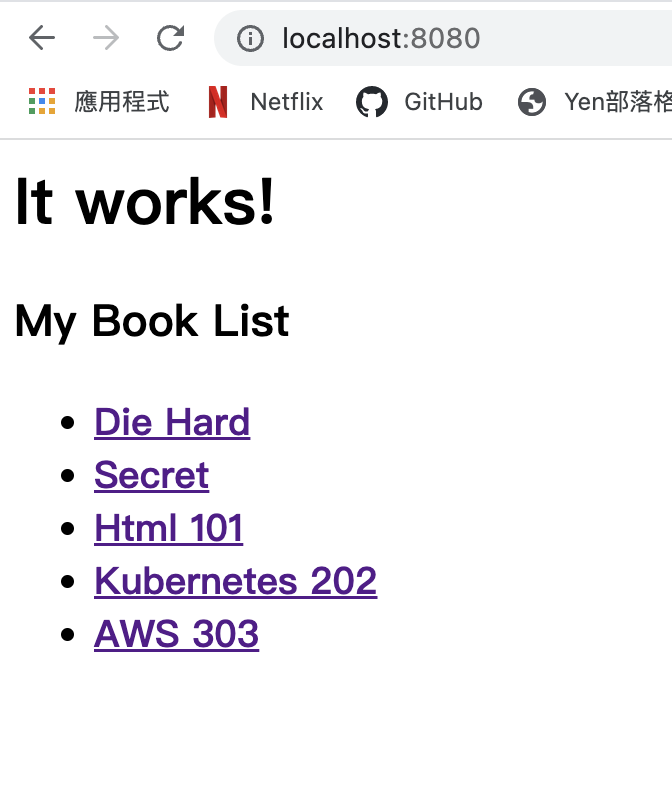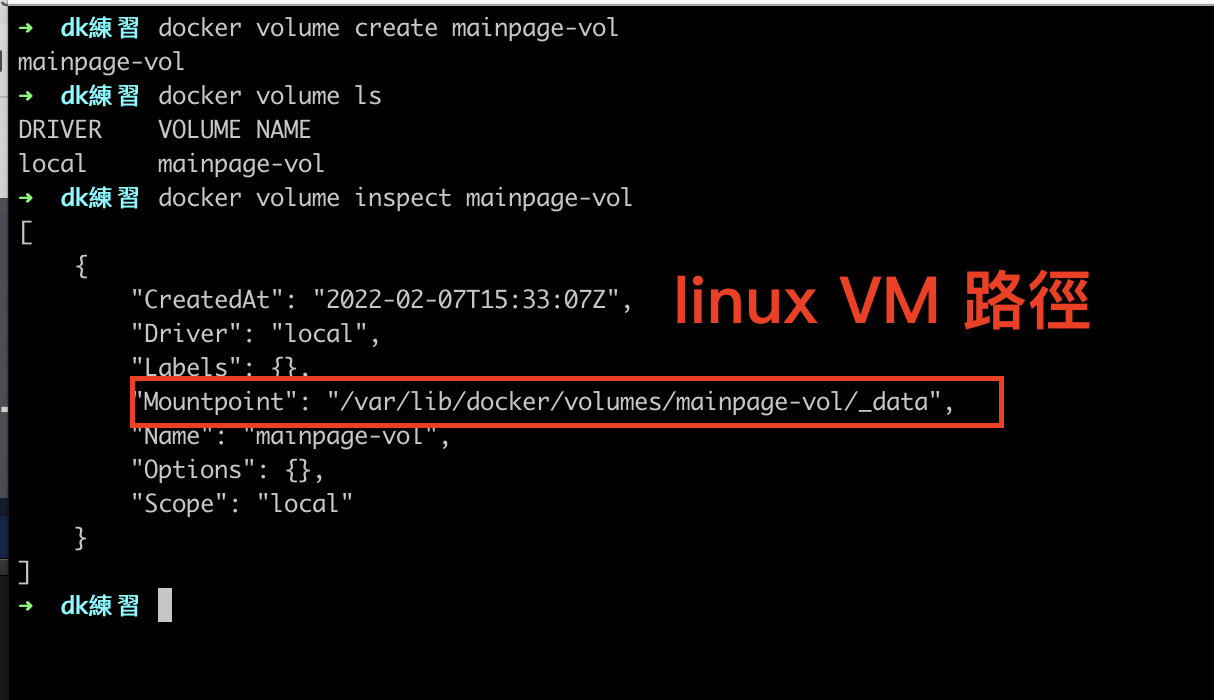Docker Network & Docker Volume
知識來源:https://hahow.in/courses/5df27f1fa5ee510022a08500
Docker Network Mode介紹
有四種模式:
下面的圖片分別代表從Host->VM->Docker Engine裡面各個還有的NetWork空間,而Docker空過可能會有多個Bridge NetWork
None模式:
None模式容器不會與外界接觸,外部與容器互相不能連線,是一個封閉的網路空間
Bridge模式:
Bridge在容器啟動的時候,會把容器放在某個Bridge容器放在Bridge Network裡面,這些Network空間就會把IP分給容器,而不同的Network空間網路是互不相通的,如下圖,A1以及B1來自不同的網路空間,所以下面的兩個容器網路無法相通。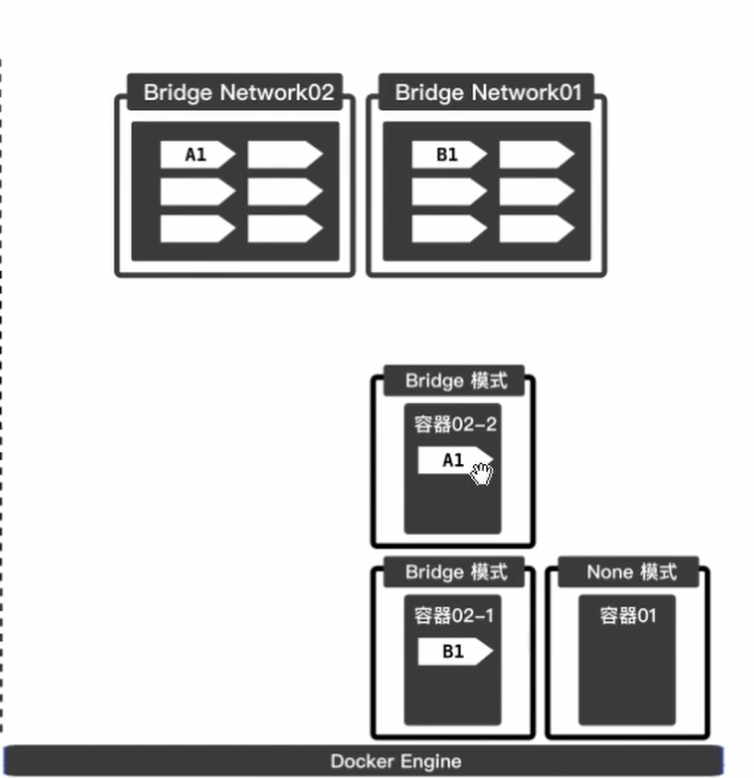
Container模式
Container模式會把容器對應的現形的Container,他會與對應的容器拿到相同的IP
Host模式
Host模式會與VM network索取IP,所以他可以跟Linux VM的應用程式相通
所以以上會變成這樣子:
Docker Network實作
列出目前所有的網路模式:
docker network ls
➜ ~ docker network ls
NETWORK ID NAME DRIVER SCOPE
9e5d8527e2f5 bridge bridge local
a21823e2ef89 host host local
7f054863856c none null local
None模式
指定Container的網路模式:
docker run -d --network none --name none-mode alpine tail -f /dev/null
上面的格式解釋:
docker run -d --network [網路模式] --name [Container名稱] [image名城] [運作模式]
複習
docker run:運行容器
-d:於背景執行
--network none :選擇的網路模式
--name none-mode alpine:容器名稱以及選擇的image
alpine tail -f /dev/null:讓他持續運行
接著透過下面指令查看網路空間內容
查看網路空間內容
docker network inspect none
查看none網路介面:
➜ ~ docker network inspect none
[
{
"Name": "none",
"Id": "7f054863856ce266e9181809fe53682d71a31b63c209999bc184de3ddf32bcf6",
"Created": "2022-01-17T15:16:51.594572759Z",
"Scope": "local",
"Driver": "null",
"EnableIPv6": false,
"IPAM": {
"Driver": "default",
"Options": null,
"Config": []
},
"Internal": false,
"Attachable": false,
"Ingress": false,
"ConfigFrom": {
"Network": ""
},
"ConfigOnly": false,
"Containers": {
"0e1ce29952566a295dc8ad10c37ceab4d31e5a1c86934662bca414fe9307ea96": {
"Name": "none-mode",
"EndpointID": "233eea660f30731fb98954c61b7ff99e13b2408acc73c7fdf111ed68ad2435de",
"MacAddress": "",
"IPv4Address": "",
"IPv6Address": ""
}
},
"Options": {},
"Labels": {}
}
]
透過這個指令,其中的Containers就可以知道是否有真的對應到Container之中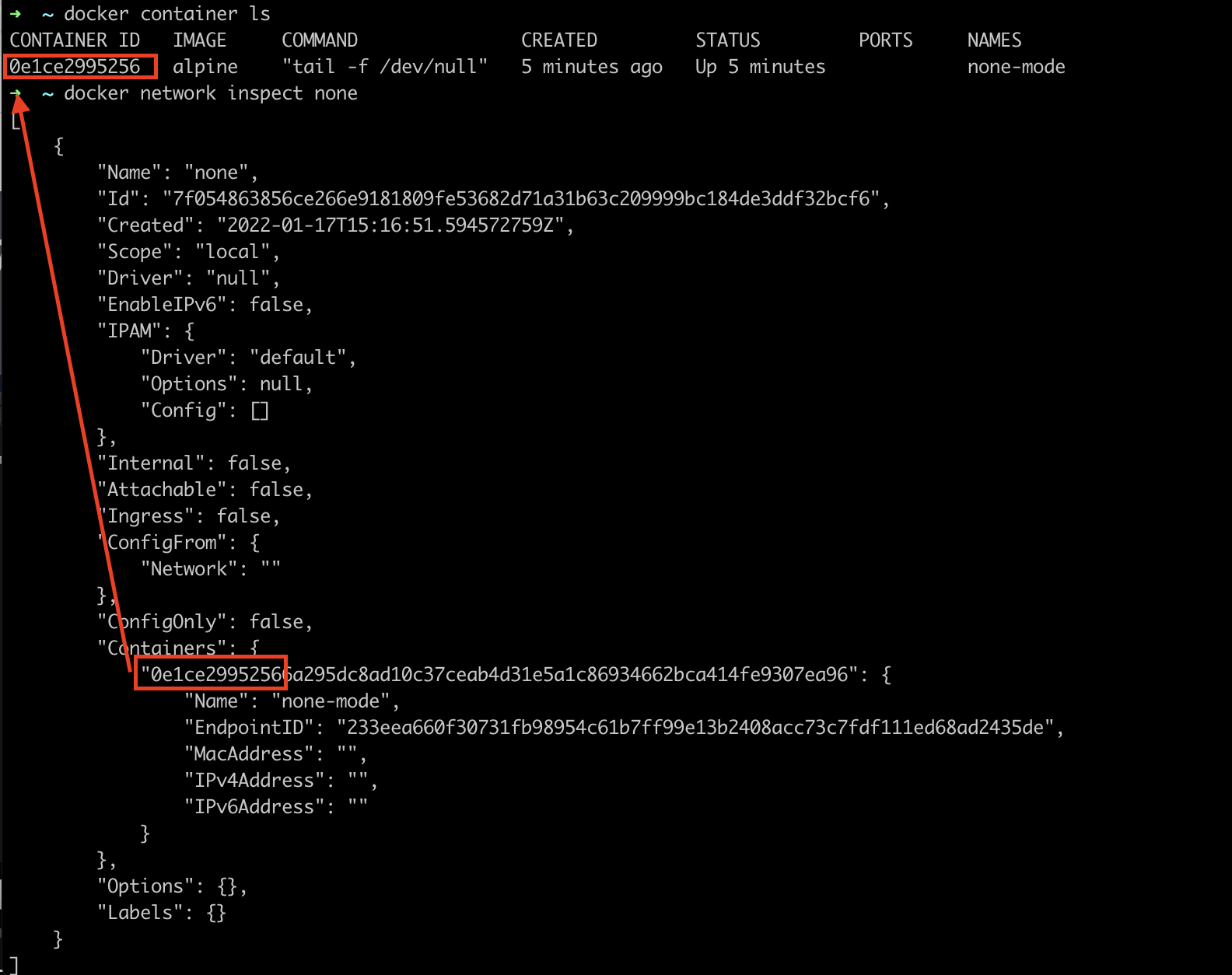
接著實測看看:
透過
docker exec -it [containerID] /bin/sh
進入container並啟用shell模式
進去查看擁有的ip
ip addr ls
然後ping google server看看
ping 8.8.8.8
就會看到Netwrok unreachable沒有回應
執行結果:
➜ ~ docker exec -it 0e1ce2995256 /bin/sh
/ # ip addr ls
1: lo: <LOOPBACK,UP,LOWER_UP> mtu 65536 qdisc noqueue state UNKNOWN qlen 1000
link/loopback 00:00:00:00:00:00 brd 00:00:00:00:00:00
inet 127.0.0.1/8 scope host lo
valid_lft forever preferred_lft forever
2: tunl0@NONE: <NOARP> mtu 1480 qdisc noop state DOWN qlen 1000
link/ipip 0.0.0.0 brd 0.0.0.0
3: ip6tnl0@NONE: <NOARP> mtu 1452 qdisc noop state DOWN qlen 1000
link/tunnel6 00:00:00:00:00:00:00:00:00:00:00:00:00:00:00:00 brd 00:00:00:00:00:00:00:00:00:00:00:00:00:00:00:00
/ # ping 8.8.8.8
PING 8.8.8.8 (8.8.8.8): 56 data bytes
ping: sendto: Network unreachable
Bridge模式
首先要建立網路空間
docker network create --driver [哪一種diver] [drivername]
docker network create --driver bridge my-bridge
藉著輸入docker network ls查看有的目前網路空間
➜ ~ docker network ls
NETWORK ID NAME DRIVER SCOPE
9e5d8527e2f5 bridge bridge local
a21823e2ef89 host host local
eaadd419454a my-bridge bridge local
7f054863856c none null local
接著docker network inspect my-bridge查看網路空間內容
這時候網路空間的Subnet可以注意一下,接著將容器放到此網路空間:
docker run -d --network my-bridge --name bridge-001 alpine tail -f /dev/null
成功後再次查看使用docker network inspect my-bridge查看網路空間內容
接著進入Container,並使用ip addr ls 可以看到成功從網路空間拿到ip(172.18.0.2),且成功ping到google server外部網路,
➜ ~ docker container ls
CONTAINER ID IMAGE COMMAND CREATED STATUS PORTS NAMES
9853efb87483 alpine "tail -f /dev/null" 4 minutes ago Up 4 minutes bridge-001
0e1ce2995256 alpine "tail -f /dev/null" 20 hours ago Up 20 hours none-mode
➜ ~ docker exec -it 9853efb87483 /bin/sh
/ # ip addr ls
1: lo: <LOOPBACK,UP,LOWER_UP> mtu 65536 qdisc noqueue state UNKNOWN qlen 1000
link/loopback 00:00:00:00:00:00 brd 00:00:00:00:00:00
inet 127.0.0.1/8 scope host lo
valid_lft forever preferred_lft forever
2: tunl0@NONE: <NOARP> mtu 1480 qdisc noop state DOWN qlen 1000
link/ipip 0.0.0.0 brd 0.0.0.0
3: ip6tnl0@NONE: <NOARP> mtu 1452 qdisc noop state DOWN qlen 1000
link/tunnel6 00:00:00:00:00:00:00:00:00:00:00:00:00:00:00:00 brd 00:00:00:00:00:00:00:00:00:00:00:00:00:00:00:00
61: eth0@if62: <BROADCAST,MULTICAST,UP,LOWER_UP,M-DOWN> mtu 1500 qdisc noqueue state UP
link/ether 02:42:ac:12:00:02 brd ff:ff:ff:ff:ff:ff
inet 172.18.0.2/16 brd 172.18.255.255 scope global eth0
valid_lft forever preferred_lft forever
/ # ping 8.8.8.8
PING 8.8.8.8 (8.8.8.8): 56 data bytes
64 bytes from 8.8.8.8: seq=0 ttl=37 time=46.825 ms
64 bytes from 8.8.8.8: seq=1 ttl=37 time=68.009 ms
64 bytes from 8.8.8.8: seq=2 ttl=37 time=52.666 ms
64 bytes from 8.8.8.8: seq=3 ttl=37 time=56.660 ms
64 bytes from 8.8.8.8: seq=4 ttl=37 time=43.702 ms
64 bytes from 8.8.8.8: seq=5 ttl=37 time=54.996 ms
^C
--- 8.8.8.8 ping statistics ---
6 packets transmitted, 6 packets received, 0% packet loss
round-trip min/avg/max = 43.702/53.809/68.009 ms
如果之後建立相同的Container都在my-bridge網路空間,可以互相ping成功,反之在不同的bridge網路空間,就不同互相ping,但這些使用Birdge網路模式的Container都可以向外部連接。
Container模式
Container模式會把容器對應的現形的Container,他會與對應的容器拿到相同的IP,所以要複製的是container的名稱
docker run -d --network container:[要copy的container名稱] --name [Container名稱] [image名城] [運作模式]
所以如果要複製上面容器birdge-001的網路空間的話:
docker run -d --network container:bridge-001 --name container-mode001 alpine tail -f /dev/null
完成指令後用docker network inspect my-bridge進入到my-bridge網路空間查看,會發現剛剛建立的這個container-mode001容器並沒有在Containers的結果裡,但之後進入Container之後還是可以看到他拿到與容器bridge-001相同的ip,只是不能向外部連接。
container mode 主要特點,即是它並不與外界網路進行溝通,只與所複製的網路進行交流。
如果在container mode建立一個container是去複製bridge container的ip,這樣就會有兩個container共用一組ip
那麼如果去ping那組ip是誰會回應呢?
**container mode 的目的是讓一個 container 可以在 docker 內部網路互相溝通。**同時,container mode 也有所限制;第二個啟動的 container 有著很多不能使用的功能,比如對外進行 port mapping (ex. -p 8080:80)。所以這個 container mode 下的 container ,只能對內行動,不能對外開放,所以也就不會對外擔任回應 ip 的角色!
Host 模式
Host Mode 消息更新
Host mode 僅存在於 Linux 中直接安裝 Docker 的環境。
Desktop for Windows/macOS 因為不再讓我們進入到內層 VM Linux,所以不再有 host mode 可以運用。
Docker Network相關語法整理
列出目前擁有的網路空間:
docker network ls
docker network ls
創建容器並指定網路空間:
docker run -d --network [網路空間名稱] --name [Container名稱] [image名城] [運作模式]
ContainerMode的話
查看網路空間內容:
docker network inspect [網路空間名稱]
進入容器並使用shell模式:
docker exec -it [containerID] /bin/sh
Docker Volume 介紹
Docker的三個空間
在使用Docker Volume之前,要先知道Docker總共有三個空間可以使用,一個是主機是的Disk空間,另一個是Linux VM的空間,第三個則是Docker Engine的容器空間,其中VM空間與容器空間最大的差別在於,VM的資料不會隨著容器消失而不見,還是會留在Linux VM Disk上面,反之,Container Disk是暫時的空間,如果有容器裡面從TMP要了空間(如圖),那如果這個容器刪除了,TMP也回隨著他而消失。
示意圖:
為何要使用Docker Volume
Docker file檔案如下:
FROM alpine:latest
ENV myworkdir /var/www/localhost/htdocs
WORKDIR ${myworkdir}
ARG namearg=Hellow-world
RUN apk --update add apache2
RUN rm -rf /var/cache/apk/*
RUN echo "<h3>$(namearg)<h3>" >> index.html
COPY ./content.txt ./
RUN ls -l ./
RUN cat ./content.txt >> index.html
ENTRYPOINT ["httpd","-D", "FOREGROUND"]
建立image,docker build -t [帳號/image名稱],
在使用docker run -d -p 8080:80 [帳號/image名稱],
目前docker container ls:
containerID:d64f8f1470fd
接著輸入docker exec -it d64f8f1470fd /bin/sh進入container,並使用shell模式輸入echo "test-context">> index.html加入一段html,之後再打開瀏覽器,會發現確實更新了,之後再輸入exit離開container,並且使用docker stop d64f8f1470fd容器,在使用docker rm d64f8f1470fd清理容器再重新啟動,在進入到localhost8080,會發現剛剛加入的html字串不見了,代表了Container啟動完畢並且清空之後,disk空間資料都會被清除,所以就必須使用Docker volume的功能。
如何使用Docker Volume
建立docker volume
docker volume create [volume名稱]
查看目前的volume
docker volume ls
查看volume細節
docker volume inspect [volume名稱]
接著可以看到Mountpoint,他就是linux VM的路徑:
待會就要把它mapping到Container的路徑,
docker run -d -p [本機port]:[VMport] -v [vol空間名稱]:[Container裡面的folder] [images]名稱
vol空間可以不填,會隨機產生
範例:
docker run -d -p 8080:80 -v mainpage-vol:/var/www/localhost/htdocs asce55123/apache001
1.mainpage-vol 是VM的disk空間
2.上面Container裡面Folder路徑/var/www/localhost/htdocs的路徑是根據 apache 這個伺服器軟體來設定的,在 apache server 中,首頁目錄位置預設就在此目錄中
完成之後執行以下操作:
docker run -d -p [本機port]:[VMport] -v [vol空間名稱]:[Container裡面的folder] [images名稱]建立ContainerA完畢之後,查看ContaierA的ID,使用container exec加上shell模式進入ContainerA。- 加入一段html
- 關閉ContainerA
- 移除ContainerA
- 使用(1)步驟建立Container B
- 開啟localhost8080,會發現剛剛第(2)點加入的html還在。
Docker Volume語法整理
建立docker volume
docker volume create [volume名稱]
查看目前的volume
docker volume ls
查看volume細節
docker volume inspect [volume名稱]
使用Docker Volume空間與Contaier裡面的空間做mapping:
docker run -d -p [本機port]:[VMport] -v [vol空間名稱]:[Container裡面的folder] [images]名稱
vol空間可以不填,會隨機產生